So teilen Sie Dateien zwischen virtuellen Maschinen
Mit der Popularität von Cloud Computing und Virtualisierungstechnologie sind virtuelle Maschinen (VMs) zu einem wichtigen Werkzeug für Unternehmen und einzelne Benutzer geworden. Allerdings steht das Thema Dateifreigabe zwischen virtuellen Maschinen und Hosts oder anderen virtuellen Maschinen immer noch im Fokus vieler Anwender. In diesem Artikel werden die gängigen Methoden, Betriebsschritte und Vorsichtsmaßnahmen für die Dateifreigabe virtueller Maschinen ausführlich vorgestellt und Ihnen ein praktischer Leitfaden basierend auf aktuellen Themen und aktuellen Inhalten der letzten 10 Tage bereitgestellt.
1. Gängige Methoden zur Dateifreigabe virtueller Maschinen
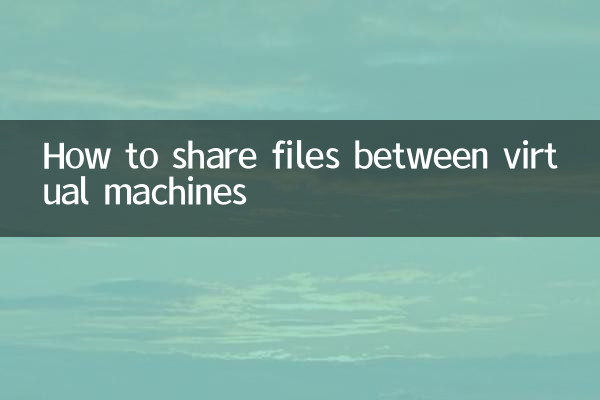
Die Dateifreigabe virtueller Maschinen kann auf verschiedene Arten erreicht werden. Hier sind einige gängige Methoden:
| Verfahren | Anwendbare Szenarien | Vorteil | Mangel |
|---|---|---|---|
| freigegebener Ordner | Zwischen Host und virtueller Maschine | Einfache Bedienung, keine zusätzliche Netzwerkkonfiguration erforderlich | Verlassen Sie sich auf virtuelle Maschinentools (z. B. VMware Tools) |
| Netzwerkfreigabe (Samba/NFS) | zwischen mehreren virtuellen Maschinen | Plattformübergreifende Unterstützung und hohe Flexibilität | Netzwerkkonfiguration erforderlich |
| Cloud-Speicher-Synchronisierung | Teilen Sie geräteübergreifend | Zugriff jederzeit und überall | Verlassen Sie sich auf die Internetverbindung |
| Mounten Sie die Festplatte direkt | Massendateiübertragung | Schnelle Übertragungsgeschwindigkeit | Die virtuelle Maschine muss heruntergefahren werden |
2. Betriebsschritte für die Dateifreigabe virtueller Maschinen
Das Folgende istVMware-WorkstationUndVirtualBoxAls Beispiel stellen wir die konkreten Schritte zum Teilen eines Ordners vor:
1. Einstellungen für freigegebene Ordner von VMware Workstation
(1) VMware Tools installieren: Nachdem Sie das System in der virtuellen Maschine gestartet haben, wählen Sie in der Menüleiste „Virtuelle Maschine“ > „VMware Tools installieren“.
(2) Freigegebene Ordner aktivieren: Klicken Sie mit der rechten Maustaste auf den Namen der virtuellen Maschine, wählen Sie „Einstellungen“ > „Optionen“ > „Freigegebene Ordner“ und aktivieren Sie „Immer aktivieren“.
(3) Freigegebenes Verzeichnis hinzufügen: Klicken Sie auf die Schaltfläche „Hinzufügen“, wählen Sie den Ordner auf dem Host aus und legen Sie den Freigabenamen fest.
(4) Auf freigegebene Ordner zugreifen: In virtuellen Maschinen befinden sich normalerweise freigegebene Ordner/mnt/hgfsVerzeichnis (Linux-System) oder im „Netzwerk“ (Windows-System).
2. Einstellungen für den freigegebenen Ordner von VirtualBox
(1) VirtualBox Guest Additions installieren: Nachdem Sie das System in der virtuellen Maschine gestartet haben, wählen Sie in der Menüleiste „Gerät“ > „Erweiterungen installieren“.
(2) Fügen Sie einen freigegebenen Ordner hinzu: Klicken Sie mit der rechten Maustaste auf den Namen der virtuellen Maschine, wählen Sie „Einstellungen“ > „Freigegebener Ordner“, klicken Sie rechts auf die Schaltfläche „Hinzufügen“ und wählen Sie einen Ordner auf der Hostmaschine aus.
(3) Mounten Sie den freigegebenen Ordner: In der virtuellen Maschine können Sie den freigegebenen Ordner mit dem folgenden Befehl mounten (Linux-System als Beispiel):
sudo mount -t vboxsf Name des freigegebenen Ordners, Mountpunkt
3. Die Kombination aus aktuellen Themen der letzten 10 Tage und der Dateifreigabe virtueller Maschinen
In letzter Zeit standen die folgenden aktuellen Themen in engem Zusammenhang mit der Dateifreigabe virtueller Maschinen:
| heiße Themen | Zuordnung zu Dateifreigaben |
|---|---|
| Der Aufstieg der Fernarbeit | Erzielen Sie eine überregionale Zusammenarbeit durch die Dateifreigabe virtueller Maschinen |
| Probleme mit der Datensicherheit | Anforderungen an die Berechtigungsverwaltung und Verschlüsselung für freigegebene Ordner |
| Open-Source-Virtualisierungstechnologie | Sharing-Lösungen für Tools wie KVM/QEMU |
| Upgrade des Cloud-Speicherdienstes | Hybrides Speichermodell kombiniert mit virtuellen Maschinen |
4. Dinge, die Sie beim Teilen von Dateien virtueller Maschinen beachten sollten
1.Berechtigungsverwaltung: Stellen Sie sicher, dass die Berechtigungen freigegebener Ordner entsprechend festgelegt sind, um den Verlust vertraulicher Daten zu verhindern.
2.Leistungsoptimierung: Für große Dateiübertragungen wird empfohlen, direkt gemountete Festplatten oder Netzwerkfreigaben (z. B. NFS) zu verwenden.
3.Kompatibilitätsprobleme: Es kann Unterschiede in den Freigabefunktionen verschiedener virtueller Maschinensoftware (z. B. VMware, VirtualBox, Hyper-V) geben.
4.Netzwerksicherheit: Bei Verwendung der Netzwerkfreigabe wird empfohlen, Firewall-Regeln zu konfigurieren, um den Zugriff auf IP-Bereiche einzuschränken.
5. Zusammenfassung
Die Dateifreigabe virtueller Maschinen ist eine Grundfunktion der Virtualisierungstechnologie, und die Beherrschung ihrer Betriebsmethoden kann die Arbeitseffizienz erheblich verbessern. Unabhängig davon, ob die Synchronisierung über freigegebene Ordner, Netzwerkfreigaben oder Cloud-Speicher erfolgt, sollten Benutzer die am besten geeignete Lösung basierend auf den tatsächlichen Anforderungen auswählen. Gleichzeitig kann in Kombination mit aktuellen Trendthemen wie Remote-Office und Datensicherheit die Praxis des Dateiaustauschs weiter optimiert werden.
Ich hoffe, dieser Artikel kann Ihnen helfen, die Dateifreigabefunktion für virtuelle Maschinen besser zu verstehen und zu nutzen. Wenn Sie Fragen oder Anregungen haben, hinterlassen Sie bitte eine Nachricht im Kommentarbereich zur Diskussion!
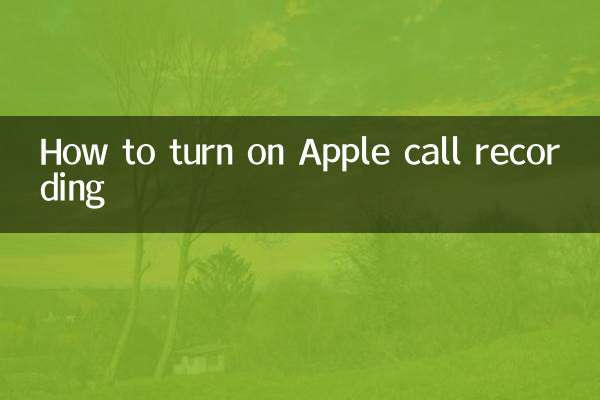
Überprüfen Sie die Details
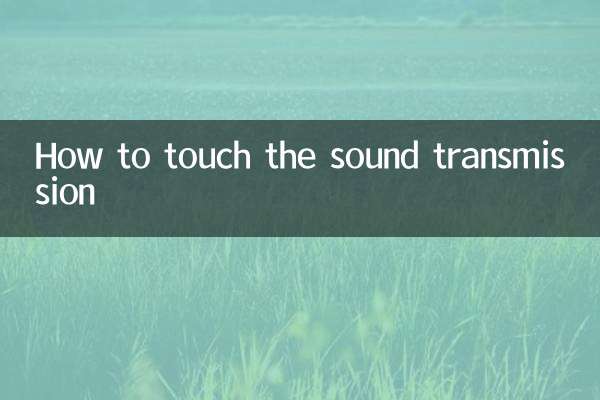
Überprüfen Sie die Details